Интересует вот что: Есть рабочий стол. На нем создана пустая папка. Как сделать (и возможно ли) такое, чтобы при открытии созданной папки запускалась программа моя??
Не стоит смеяться над человеком делающим шаг назад, возможно он делает разбег.
Trust no one.
Регистрация: 07.04.2009
Сообщений: 6,526
ИМХО делать ярлык на программу, которая будет открывать папку. И делать какие-то страшные вещи (например Begin . End.)
SQUARY PROJECT — НАБОР БЕСПЛАТНЫХ ПРОГРАММ ДЛЯ РАБОЧЕГО СТОЛА.
МОЙ БЛОГ
GRAY FUR FRAMEWORK — УДОБНАЯ И БЫСТРАЯ РАЗРАБОТКА WINAPI ПРИЛОЖЕНИЙ
Регистрация: 05.06.2008
Сообщений: 4,194
| И делать какие-то страшные вещи (например Begin . End.) |
| ИМХО делать ярлык на программу, которая будет открывать папку. |
Ну это я сделал, но папка открывается а мне надо, чтобы как только произошло событие открытия данной папки, запускалась бы моя программа. Ярлык то да, ярлык есть ярлык. Но эт немножко не то.
Не стоит смеяться над человеком делающим шаг назад, возможно он делает разбег.
SQL-коддинг
Участник клуба
Регистрация: 16.01.2009
Сообщений: 1,192
сделай ярлык с картинкой от папки
Регистрация: 05.06.2008
Сообщений: 4,194
| сделай ярлык с картинкой от папки |
Это совет-издёвка? Я три раза прочитал Вааш пост, чтобы понять смысл. Может это какой-то особый способ? Ну тогда расскажите подробнее.
Не стоит смеяться над человеком делающим шаг назад, возможно он делает разбег.
Регистрация: 28.01.2009
Сообщений: 20,999
делаешь ярлык который указывает на твою прогу, а она открывает папку.
вообще как то есть расширенные папки. TSVN как то делал же их
Хорошо поставленный вопрос это уже половина ответа. | Каков вопрос, таков ответ.
Программа делает то что написал программист, а не то что он хотел.
Функции/утилиты ждут в параметрах то что им надо, а не то что вы хотите.
Регистрация: 05.06.2008
Сообщений: 4,194
| а она открывает папку |
Дык вот как будет выглядеть сама процедура открытия папки? Или помоему я уже тупить начинаю.
Не стоит смеяться над человеком делающим шаг назад, возможно он делает разбег.
Форумчанин
Регистрация: 30.03.2007
Сообщений: 124
при желании все можно. в реестре прописываешь чтобы папки открывались не проводником, а некой программой и все, без всяких тебе ярлыков и прочих прибомбасов.
но если папку открыть фаром или тоталом, то там уже никак!
Тут без 100г не розберешся.
Спасибо не нужно, а на весы слева кликнуть не помешает.
Регистрация: 05.06.2008
Сообщений: 4,194
Папка ярлык не открывается открываются свойства
| в реестре прописываешь чтобы папки открывались не проводником, а некой программой |
Можете привести пример? Где именно в реестре находится этот параметр?
Не стоит смеяться над человеком делающим шаг назад, возможно он делает разбег.
Trust no one.
Регистрация: 07.04.2009
Сообщений: 6,526
Я вот подумал, а может можно поставить «сторожа», который будет отлавливать путь к папке, который открыл проводник.
SQUARY PROJECT — НАБОР БЕСПЛАТНЫХ ПРОГРАММ ДЛЯ РАБОЧЕГО СТОЛА.
МОЙ БЛОГ
GRAY FUR FRAMEWORK — УДОБНАЯ И БЫСТРАЯ РАЗРАБОТКА WINAPI ПРИЛОЖЕНИЙ
Источник: www.programmersforum.ru
Открыть папку файл или запустить программу можно при нажатии
Если Вам надоело тыкать мышью по сто раз чтобы открыть папку или файл, и Вы хотите это делать с одного раза, то данная статья для Вас. Все, что необходимо сделать: зайти в “Мой компьютер”, выбрать меню “Сервис” >>> ”Свойства папки…”

После того как откроется окно “Свойство папки…” во вкладке “Общее” выбираем интересующий Вас пункт, а точнее “Открывать одним щелчком, выделять указателем”. Также можно указать, какое действие выполнять при наведении на файл или папку: “Подчеркивать подписи значков” эли “Подчеркивать подписи значков, при наведении”.

Скажи СПАСИБО — этим ТЫ отблагодаришь автора!
Рекомендуем к просмотру:
- Как пользоваться фильтром поиска на сайте компании “Этажи”?
- Как организовать конференцию в Zoom?
- Как пользоваться Zoom на компьютере?
- Проверка скорости интернета: что нужно знать
- Как изменять голос в Дискорд?
- Как сменить обложку профиля в Одноклассниках?
- Как удалить посты в Инстаграме с компьютера?
- Устранение ошибки при запуске Office 2010 на XP
- Как обновить Internet Explorer 8 до 11 версии для Windows 7?
- Как заархивировать запись в ВК?
- Как развернуть экран на компьютере?
Источник: h-y-c.ru
открывать папки одним кликом в windows 7

Решение проблемы: Первая мысль пользователя при подобной реакции компьютера на попытку запустить программу или открыть папку – компьютер заражён вирусами. Действительно, деятельность некоторых вирусов может привести к подобным результатам. Никогда не бывает лишним провести полную проверку компьютера антивирусом со свежими обновлениями. Но в первую очередь стоит проверить, не залипла ли на клавиатуре одна из клавишей «Alt», расположенных обычно по бокам от клавиши «Пробел»
Все папки, размещенные на рабочем столе, по умолчанию открываются двойным щелчком мыши. Наверняка каждый из Вас ощущал на себе неудобство двух кликов: то палец сползет, то пережмешь, то не дожмешь, то курсор на экране сползает. Чтобы упростить процесс, можно двойной клик мыши заменить одним, выполнив соответствующие настройки. Как это сделать, детально описано в статье.

Настройка функции в Windows 8
Чтобы настроить управление одним щелчком в Виндовс 8, проделайте такие действия:
-
Заходим в блок «Компьютер» и открываем вкладку «Вид».
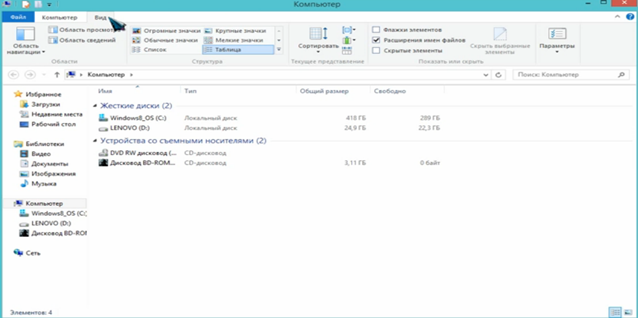
В появившемся меню нас интересует раздел «Щелчки мышью».
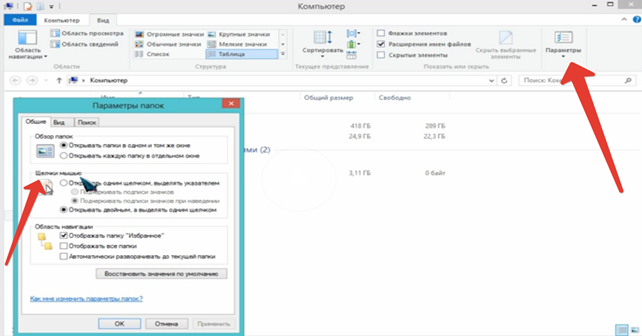
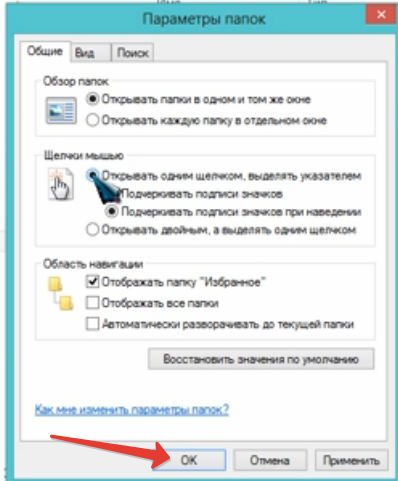
Настройка функции в Windows XP
Чтобы настроить открытие папок и файлов, размещенных на рабочем столе, в один клик следуйте инструкции.

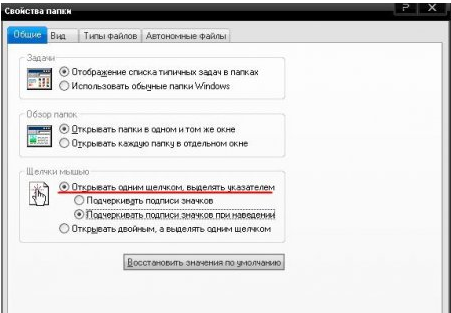
Проверяем настройки. Для этого вернитесь в область рабочего стола, выберите файл или папку и щелкните по ней единожды. Документ открывается.
Открытие файлов в один клик в Виндовс 7
Чтобы открыть папку одним нажатием, нужно проделать следующие операции:
-
Через пусковое меню зайдите в раздел «Компьютер».

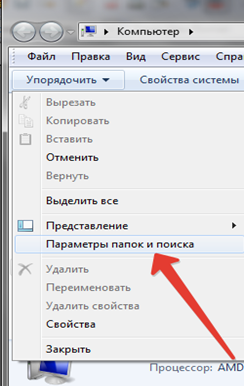
Внимание! Перейти к параметрам можно через вкладку «Сервис» в разделе «Компьютер». Этот способ можно использовать как вариант пути.
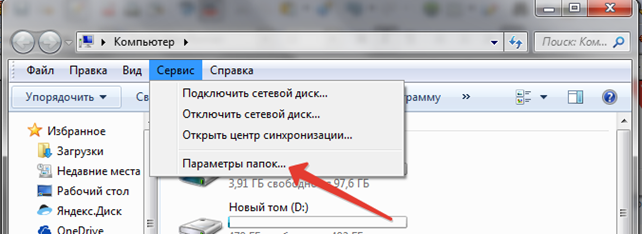
-
В появивишемся окне автоматически откроется вкладка «Общие», в которой Вы настроите общие свойства папок. Во втором разделе, в котором регулируются щелчки мышью, отметьте строку «Открывать одним щелчком, выделять указателем». Остальные настройки оставьте по умолчанию. Если Вы захотите вернуться к предыдущим настройкам и открывать файл, используя двойной клик на мышке, клацните на кружке возле последней строки в разделе.
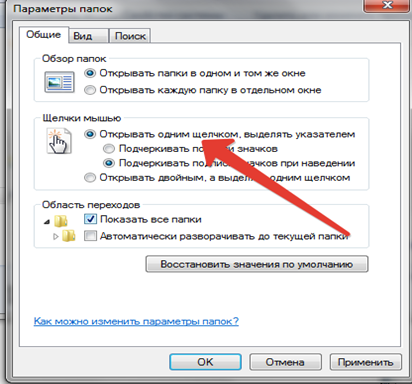
Чтобы проверить результат, перейдите на рабочий стол и кликните по любому файлу один раз. Если Вы выполнили операции правильно, после однократного нажатия файл откроется. Это может быть папка, текстовый документ, картинка или видео. Формат документа не имеет значения, поскольку действие установленных настроек распространяется на все компьютерные файлы.
Помимо рассмотренных способов управления, установить открытие папок одним щелчком можно через раздел «Панель управления». Зайдите в данный блок через меню «Пуск», найдите раздел «Параметры папок» (разделы расположены по алфавиту), войдите в него.
Как одним кликом открыть папки и программы в Windows 10?

Двойной щелчок кнопкой мыши для открытия папки или файла является стандартным. Практически все операционные системы настроены на это по умолчанию, и мы к этому очень привыкли. Несмотря на это, Windows предлагает возможность изменить данные настройки и открыть программу на рабочем столе, папку или файл одним щелчком мыши.
Эта функция может быть очень полезна для людей, которые не привыкли пользоваться компьютерами и им сложно быстро щелкнуть дважды для открытия программ и папок (это довольно часто встречается у пожилых людей, которые никогда не пользовались компьютером). Также функция удобна для тех, кто часто работает с программами на рабочем столе или открывает папки.
Изменить настройки, чтобы открыть файлы, папки и программы одним щелчком мыши
Первое, что вам нужно сделать, это открыть окно проводника Windows. Для этого вы можете щелкнуть значок проводника на панели задач или дважды щелкнуть значок «Этот компьютер» или «Корзина» на рабочем столе вашего компьютера.
Открыв проводник, нажмите «Файл» на панели в верхней части окна, а затем выберите «Изменить параметры папок и поиска». Откроется новое окно с тремя вкладками и вам нужно будет выбрать первую «Общие».
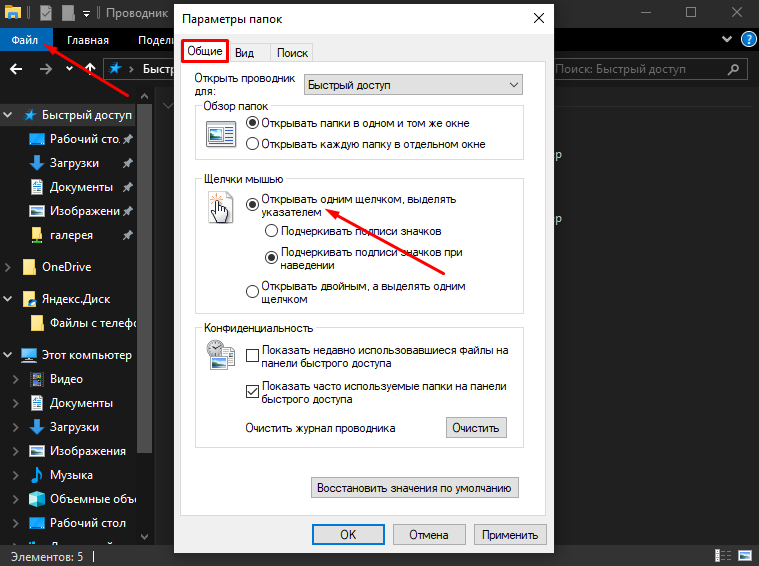
Находясь во вкладке, перейдите в раздел «Щелчки мышью» и выберете «Открывать одним щелчком, выделять указателем». После внесения изменений нажмите кнопку «Применить», а затем «ОК», чтобы закрыть окно.
С этого момента вы можете одним щелчком мыши открыть любой файл, папку или программу на рабочем столе.
Спасибо за внимание! Надеемся, что эта статья была вам полезна. Присоединяйтесь к нам в Одноклассниках и Вконтакте, а так же подписывайтесь на канал в Яндекс.Дзен.
Рекомендуем статьи из категории windows :
[Решено] Epic Games Unsupported Graphics Card
Как бесплатно получить обновление до Windows 10 в 2020 году
Как автоматически выключить компьютер с Windows 7, 8, 10 (4 простых способа)
Как сделать двойной клик на мышке
Обычно все папки открываются двойным нажатием кнопки мыши. Это может быть как привычно, так и неудобно для разных пользователей. В случае, если такой способ открытия папок некомфортен, или есть какие-то особенности, например, неисправности компьютерной мыши, обеспечить открытие можно и нажатием одной кнопки. Сделать это достаточно просто, достаточно действовать согласно простому алгоритму.
Также данный алгоритм поможет пользователю в случае, если сбились настройки или другой пользователь изменил их.
Каким образом делается двойной клик на мышке
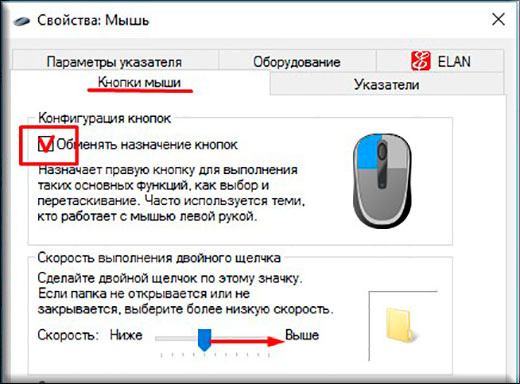
Для того чтобы поставить двойной щелчок, нужно зайти в любую папку «Файл»-«Изменить параметры папок и поиска».
Справка! Для Windows 10, чтобы открыть аналогичное меню, нужно кликнуть пункт «Упорядочить».
Справка! В данных настройках помимо двойного клика можно настроить и способ открытия папки, как в одном, так и в нескольких окнах.
При установке галочки напротив пункта «Открывать одним…» выделение папок будет происходить в момент наведения на них курсора. А для того чтобы открыть их, необходимо один раз нажать на кнопку мыши.
Как включить двойной клик на мышке

Для того чтобы включить двойной щелчок, достаточно выбрать пункт «Открывать двойным…» в меню «Параметры папок». После этого выделение папки будет осуществляться единовременным нажатием кнопки, а открытие – двойным щелчком.
Что делать, если не работает двойной клик на мышке
Возможны случаи, когда изменения настроек не приносят пользы, и ярлыки открываются одиночным кликом, вместо двойного. Такая неисправность может возникать вследствие неправильной работы драйверов после обновления.
Для того чтобы это исправить, необходимо выбрать «Мой компьютер» — «Свойства» — «Диспетчер устройств».
Затем нужно открыть подменю с названием «Мыши и иные указывающие устройства», выбрать подключённую мышь и, щёлкнув правой кнопкой, удалить её. Затем необходимо перезагрузить ПК. После перезагрузки Windows подключённая мышка должна снова появиться в списках устройств и проблема должна исчезнуть. В случае, если неисправность осталась актуальной, следует обновить драйвера на устройстве.
Если данный способ не помог, возможно, проблема носит аппаратный характер. Следует проверить целостность кабеля или разъёма.
Внимание! Чтобы проверить работоспособность мышки, достаточно подключить её к другому компьютеру. Если на другом устройстве она работает корректно, проблема может заключаться в самом разъёме. Для её устранения бывает достаточно воткнуть мышку в другой порт. Если неисправность не исчезла, проблема носит программный характер.
Как открывать папки одним кликом в Windows 7?
Как открывать папки в один клик?
Как включить один щелчок мышью в параметрах проводника
В поле просмотр поставьте «Значки», если там установлено «Категории» и выберите пункт «Параметры проводника». На вкладке «Общие» в разделе «Щелчки мышью» отметьте пункт «Открывать одним щелчком, выделять указателем».
Как сделать один клик мышкой?
Открытие папок одним или двойным щелчком
Какой щелчок используется для открытия файла?
Зачастую по умолчанию в Windows все файлы и папки открываются двойным щелчком левой клавиши мыши, если нажать на какой-то файл одним щелчком – файл (папка) просто выделяется.
Как поставить двойной клик мыши?
Настройка двойного щелчка мыши
Как сделать чтобы папка открывалась двойным щелчком?
Открыть «Пуск->Панель управления->Параметры папок». Затем, на вкладке «Общие» выбираем «Открывать двойным, а выделять одним щелчком» и жмем «ОК». После чего функционал по открытию папок, файлов и программ станет привычным, т. е.
Как настроить открытие папок одним кликом мыши?
Открытие папок одним или двойным щелчком
Как сделать один щелчок мыши Windows 10?
Открытие папок одним или двойным щелчком
Как настроить колесико на мышке?
Как настроить колесико мыши
Как изменить параметры мыши в Windows 7?
Нажмите «Пуск» — «Панель управления» — «Оборудование и звук» — «Мышь». Откроется окно с 5 (настольный компьютер) или 6 (ноутбук) вкладками. Откройте вкладку «Кнопки мыши». Здесь вы можете поменять конфигурацию кнопок, настроить скорость выполнения двойного щелчка и залипание кнопки мыши.
Как открыть файл с помощью проводника?
Это отличный способ поиска файлов на компьютере. Щелкните правой кнопкой мыши на кнопке меню Пуск и в контекстном меню выберите строку Открыть проводник или щелкните на пиктограмме Проводника Windows, находящейся на панели задач (эта пиктограмма напоминает стопку папок).
Как в Windows 10 как убрать двойной щелчок мыши?
Способ 2: Отключение двойного клика
Как открыть папку в виндовс 10?
Windows 10: Как открывать новые папки в отдельном окне
Как открывать папку или ярлык в Windows 10 одним щелчком

Приветствую, дорогие друзья! Сегодня разбираем настройки открытия папок и ярлыков одним щелчком мыши вместо двух. Менять настройки будем в Windows 10, но отличия от других систем незначительные, и вы самостоятельно сможете с ними разобраться.
При переустановке Windows или переходе на другую операционную систему, может возникнуть ситуация, когда файлы на ПК открываются двумя щелчками.
Если вас это не напрягает, то можно оставить как есть. Но на мой взгляд всё равно полезно знать, как поменять настройки.
В первом случае одним щелчком мы выделяем папку или ярлык, а уже двумя быстрыми щелчками можем открыть необходимый файл.
При открытии папки или ярлыка одним щелчком мыши, мы выделяем необходимый файл наведением курсора.
Но тут скорее всего нужно пробовать оба варианта, прежде чем делать выбор.
Если вы привыкли открывать папки двумя кликами, попробуйте поменять настройку и протестировать открытие файлов одним кликом мыши.
Настройки меняются очень легко, и всегда есть возможность вернуть всё на место. Давайте будем разбираться!
Как настроить открытие папок одним щелчком
Итак, как я уже говорил, всё очень просто. Чтобы настроить открытие папок одним щелчком, открываем любую папку на компьютере. Затем вверху на панели инструментов нажимаем “Вид”

Далее жмём в правом углу “Параметры”, а в выпадающем меню “Изменить параметры папок и поиска”

Откроется окно параметров папок. Здесь в общих настройках ставим “Открывать одним щелчком, выделять указателем”. Жмём “Применить” и “Ок”

Всё! Теперь папки и другие файлы будут открываться одним щелчком мыши. Применяйте и пользуйтесь! До связи!
Источник: windorez.ru